Настройки мегафон интернет на андроид – Мегафон: настройки интернета — Как настроить интернет на Megafon
как получить на телефон автоматически или заказать вручную для Android, iOS, Windows Phone, 3G и 4G модемов
Каждый пользователь телефона или планшета, вставляя в своё устройство сим-карту оператора Мегафон, думает в первую очередь о том, как правильно настроить доступ к интернету. Разные смартфоны предполагают различия в настройках.
Тем, у кого эти манипуляции вызывают затруднения, хочу рассказать как получить настройки интернета Мегафон.
Как правило, если у вас современный смартфон, то при первом включении настройки автоматически будут включены, в том числе и для интернета. Но никто не застрахован от любых сбоев и тут на выручку придут знания, как вручную настроить интернет.
Чтобы осветить все нюансы, последовательно расскажу об обоих методах: ручном и автоматическом варианте.
Своими руками на Android
Владельцы android устройств должны начать настройки с раздела «Параметры» – в главном меню. Отыскать там «Беспроводные сети», нажать на «Мобильная сеть», кликнуть на «Точка доступа (APN)» и перейти к вводу данных:
- выбрать общее название для этой настройки;
- APN (это точка доступа) – вписать: internet;
- в графе: тип APN записать – default;
- MCC (код для идентификации оператора): выставляем – 250;
- MNC (сетевой код) – 02;
- в строке «Имя пользователя» вписать – gdata, но не обязательно – можно ничего не вставлять;
- Пароль – gdata, либо ничего не вписывать.
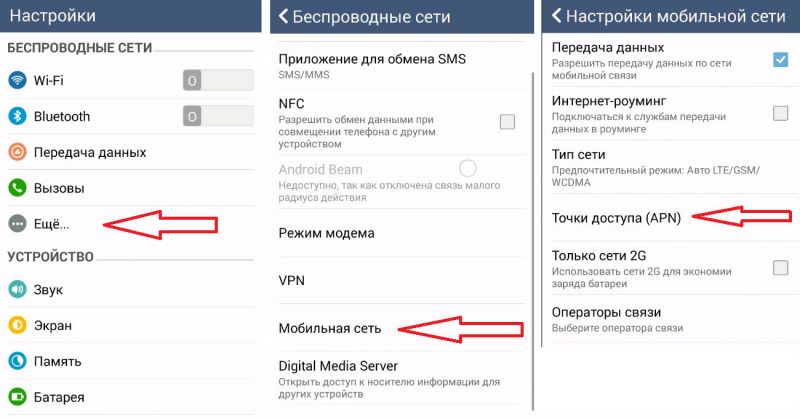
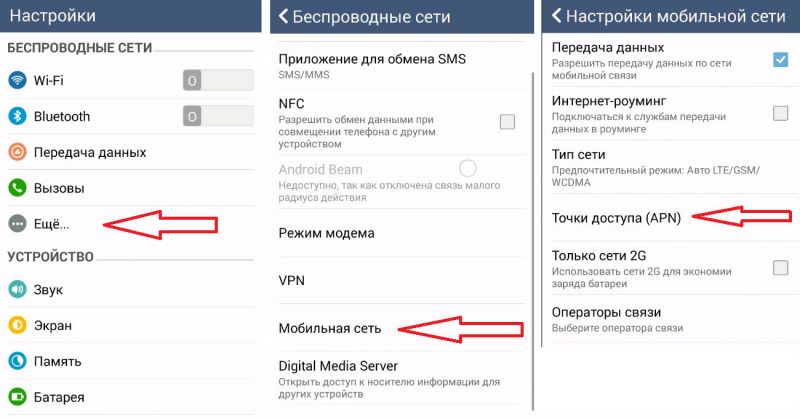
Чтобы начать пользоваться интернетом на своём устройстве не забудьте в подпункте «Мобильная сеть» переместить в нужное положение переключатель. Это всё, что требуется для благополучной работы в сети интернет на устройстве с Андроидом.
Вручную настроить доступ на iPhone
Владельцы «яблочного» смартфона могут практически по такой же схеме настроить интернет на iPhone. В меню надо выбрать – «Сотовая связь», затем кликнуть на надпись « Сотовая связь передачи данных» и ввести:
- любое понравившееся имя настроек;
- в строке APN записать – internet;
- пункт тип APN помечаем – default;
- последовательно идентификационные коды: MCC – 250 и вслед за ним MNC –02;
- пункт «Имя пользователя» – gdata.
Завершая установки для айфона напомню, что для беспроблемной работы интернета должны находиться в активном положении ползунки подпунктов «Сотовые данные» и «Включить 3G», которые находятся в пункте «Сотовая связь» в главном меню.
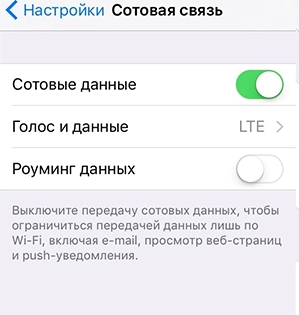
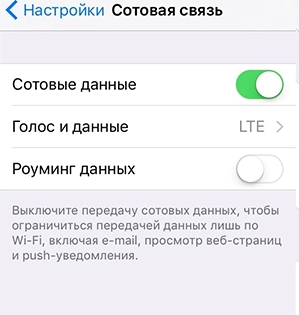
В ручном режиме для Windows Phone
Для Windows Phone практически все также, как и для вышеописанных устройств. Местонахождение настроек здесь также в меню. Кликнуть на «Передача данных», затем – «Добавить точку интернет-доступа». Приступить к заполнению пунктов:
- любое имя для этих настроек;
- строка APN требует записи – internet;
- соответственно, тип ATN должен быть – default;
- пункт UserName не требует ничего, но можно вписать gdata;
- коды для идентификации: MCC – 250 и MNC – 02.
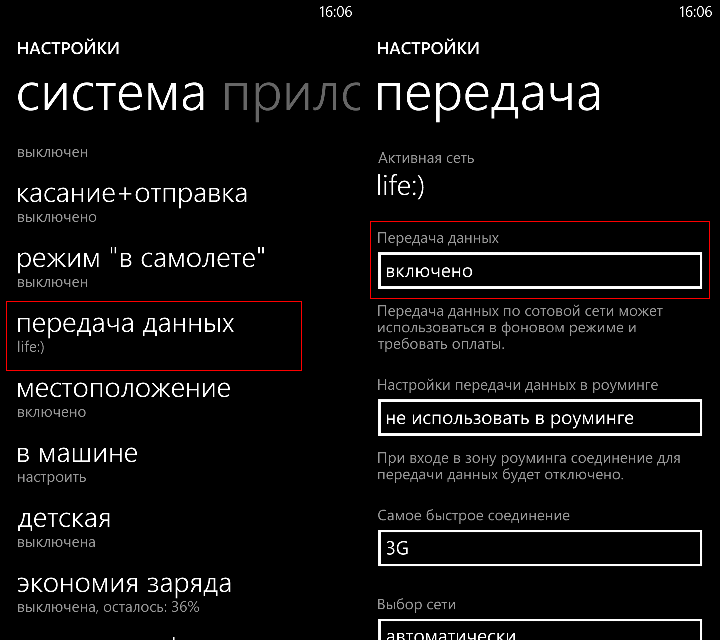
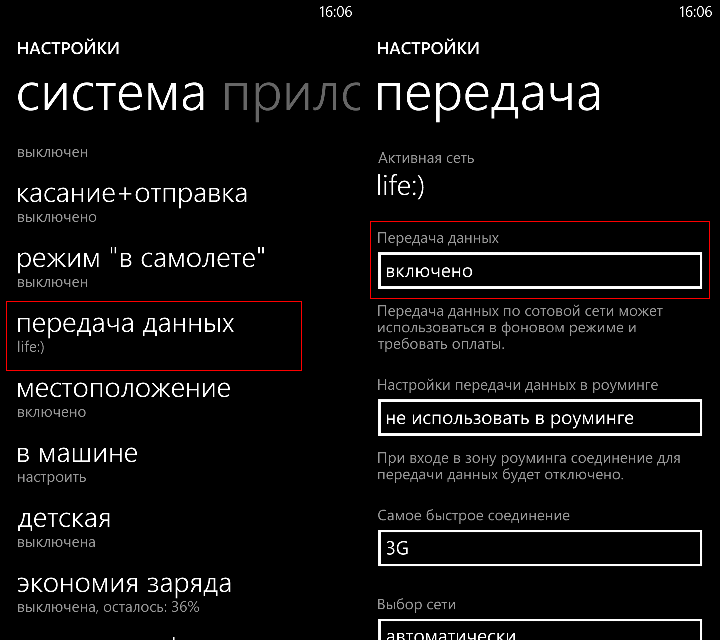
Для отключения вручную доступа к сети и запрета передачи данных надо просто отключить в настройках меню пункт «Передача данных».
Доступ в интернет для 3G, 4G USB-модема
USB Модемы 3G, а теперь уже и 4G появились, которые используются многими клиентами «Мегафона» для подключения к интернету переносных устройств: ноутбука, планшета. Нередко когда и на стационарном компьютере только благодаря такому маленькому устройству, можно подключиться к Всемирной паутине.
При первом подключении модем вполне может сразу заработать автоматом, но не всегда. Для случая, если модем не «оживает» имеются следующие ручные подстройки, которые надо сделать, кликнув на «Настройки» в самой программе для этого устройства:
- какое угодно имя профиля можно выбрать;
- APN: как и положено выбрать – internet;
- номер для дозвона необходим –
*99#; - пункты для имени и пароля можно оставить пустыми.
Замечу, что в случае, если не получается добиться вручную доступа к сети, которая и автоматически не заработала, надо обратиться за помощью к оператору. У компании «Мегафон» есть все возможности для того, чтобы оказать помощь всем своим пользователям.
Перечислю самые удобные варианты настройки работы интернета на любом устройстве после обращения к оператору.
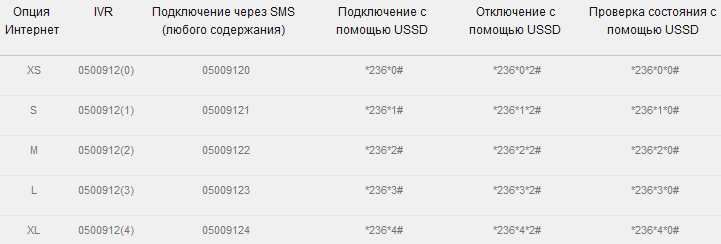
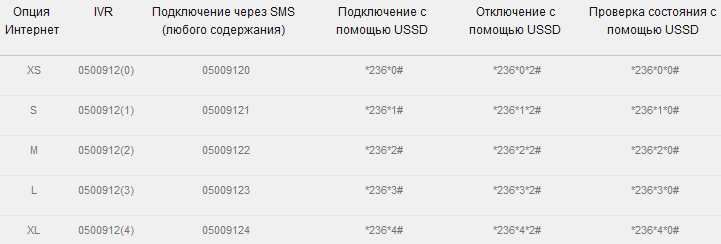
Заказать через смс, послав сообщение с текстом «Internet» на номер 5049, буквально сразу в ответном СМС компания отправит пользователю всю нужную информацию. Останется только подтвердить своё согласие.
Позвонить в контактный центр по бесплатному номеру 0500 – отличный вариант для решения этой проблемы. Однако надо иметь в виду, что этот способ предполагает наличие достаточного времени и терпения у пользователя, потому что не всегда сразу можно получить ответ консультанта.
Иногда приходится ждать от 5 до 20 минут пока освободиться специалист. Услышав голос работника компании, надо чётко изложить суть своей просьбы и следовать инструкциям консультанта.
Самый быстрый вариант получения необходимой помощи это воспользоваться возможностями специальных номеров: 05190 или 05049. Набрав на клавиатуре любой из этих номеров и нажав на вызов можно автоматически получить в сообщении системные параметры с готовыми настройками доступа к сети.
Всё что нужно сделать, это сохранить эти параметры на устройстве. Этот способ предпочтительный как для новичков, так и для тех, кто не имеет достаточно времени на другие варианты.
Владельцы устройств с операционной системой Android имеют преимущество по сравнению с пользователями смартфонов с другими ОС. Настройка данного доступа на устройствах с Android происходит благодаря встроенной в саму систему возможности установки специального приложения от «Мегафона» со страницы https://moscow.megafon.ru/help/soft/.
Чтобы меню этого приложения появилось на устройстве, достаточно установить сим-карту «Мегафона». Вот что надо делать далее для получения настроек интернета:
- запустить само приложение;
- зайти в меню;
- активировать пункт «Параметры».
rutarify.ru
Как настроить мобильный интернет и точку доступа на Мегафоне


Вы приобрели новое устройство? Или установили новую SIM в уже работавший у вас смартфон или планшет? Мобильный Интернет перестал работать? Как настроить мобильный Интернет для сотовых сетей МегаФон на своем устройстве – об этом наша инструкция.
Автоматическая настройка
Если СИМ карта новая необходимо ее активировать. Обычно это делается сотрудниками компании при продаже тарифа или самостоятельно. Для того чтобы узнать, как активировать СИМ от МегаФон прочтите наш специальный обзор.
После установки СИМ карты от компании МегаФон в любое устройство (и после ее активации при необходимости) мобильный Интернет настраивается обычно в автоматическом режиме. Значок, сообщающий о том, что мобильная передача данных работает, вы увидите на экране своего устройства – на нем отобразится буква с обозначением формата передачи данных.
Какие форматы и их обозначения передачи данных в глобальной сети используются в настоящее время? Какая скорость у того или иного протокола передачи данных? Чем отличается G от E, 3G от H+, 4G от LTE A? Чтобы было понятно о каких скоростях и возможностях идет речь приведем небольшой список:
- G/2G (GPRS) — до 171,2 Кбит/c.
- E/2G/2.5G (EDGE) — до 474 Кбит/с.
- 3G/H (HSPA) — до 3,6 Мбит/с.
- 5G/H (HSPA) — до 5,7 Мбит/с.
- H+ (HSPA) — прием до 42.2 Мбит/с, отдача до 5.76 Мбит/с.
- 4G/L (LTE) — прием до 173 Мбит/с, отдача до 58 Мбит/с.
- LTE-A (4G А) – обмен данными свыше 100 Мбит/с для подвижных устройств, 1 Гбит/с для стационарных устройств.
Для того, чтобы узнать, нормально ли могут функционировать ваши устройство и SIM (старые СИМки могут не поддерживать работу в сетях 4G) наберите на телефоне короткую команду USSD *507# и отправьте кнопкой дозвона.
Важно! Отключите передачу данных по Wi-Fi, так как она имеет приоритет подключения практически на любых гаджетах и, автоматически, при найденной сети, может «перебивать» мобильную передачу данных.
Полуавтоматическая настройка


Настройка доступа к глобальной сети в автоматическом режиме на устройстве не произошла? Можно заказать настройки у оператора. Делаем это одним из таких способов:
- Отправка СМС команды с цифрой 1 на номер 5049 .
- Делаем дозвон до Горячей линии МегаФон 0500 и запрашиваем настройки у оператора.
После того, как настройки поступили на устройство, их нужно сохранить, нажав пункт «Сохранить настройки» и перезагрузить устройство.
Не забудьте проверить включен ли на вашем устройстве «Обмен мобильными данными». Пункт активации находится в меню «Настройки». Далее в зависимости от модели устройства:
- Для iOS — Сотовая связь/Голос и данные/2G/3G/LTE.
- Для Android — Беспроводные сети/Мобильная сеть.
- Для Windows Phone — Передача данных.
Важно! Не забудьте проверить активна ли на вашем тарифе услуга «Мобильный Интернет» — она может быть отключена! Проверьте ее активность по USSD запросу *105*306# .
Ручная настройка


Автоматическая настройка не получается? Можно проверить и при необходимости исправить сохраненные параметры доступа к глобальной сети самостоятельно. Для этого нужно найти пункт меню, где сохраняются настройки доступа к Интернету. Для разных устройств путь к пункту такой:
- Модели мобильных устройств от Apple – Настройки/Сотовая связь/Сотовая сеть передачи данных.
- Модели гаджетов на Андроид – Настройки/Беспроводные сети/Мобильная сеть/Точки доступа (APN).
- Мобильные гаджеты с операционной системой Windows Phone – Настройки/Передача данных/Добавить точку Интернет доступа.
После того, как пункт, где вписаны параметры доступа к Интернет найден, проверяем и при необходимости исправляем данные. Данные должны быть такими:
- Имя настроек: не имеет значения (можно пропустить строку или внести любое значение).
- АПН: internet.
- Имя пользователя: gdata (можно пропустить строку).
- Пароль: gdata (можно пропустить строку).
- Тип АПН: default.
- МСС: 250.
- MNC: 02.
Если запрашивается использование ПРОКСИ – рекомендуется отключать. При необходимости новый созданный профиль нужно сохранить.
После того, как все настройки исправлены перезагружайте устройство, и оно готово к работе с мобильной передачей данных.


Важно! Не забудьте уточнить состояние средств на вашем мобильном счете – возможно, доступа к сети нету именно по причине нехватки средств на мобильном.
Если мобильная передача данных так и не начинает работать на вашем устройстве, то:
- Проверьте, есть ли прием сигнала Базовых станций. Посмотреть это можно на других устройствах или на карте покрытия на официальном сайте компании по ссылке http://staging.corp.megafon.com/help/offices/#coverage.
- Лично обратитесь в офис компании и попросите проверить настройки телефона и СИМ карту на предмет ее корректной работоспособности.
Как выключить мобильный Интернет?
Как отключить Мобильный интернет? Можно отключить его несколькими способами, смотря по тому временно ли вы хотите перестать им пользоваться или желаете отключить навсегда.


Временное и самое простое отключение на смартфонах и планшетах можно сделать при помощи выпадающего меню на рабочем столе устройства. Проведите пальцем по экрану сверху вниз и в появившемся меню нажмите на значок «Мобильная передача данных» так, чтобы он стал неактивным (перестал светиться). Или отключите в пункте «Настройки» в зависимости от модели устройства так, как рассказано выше.
Для того, чтобы отключить мобильный Интернет на длительное время:
- В Личном кабинете, после авторизации по ссылке https://lk.megafon.ru/login найдите в разделе «Услуги» пункт «Мобильный Интернет» и отключите его.
- Попросите помочь вам с отключением работника компании при дозвоне на Горячую линию – 0500 .
- Отключите услугу, посетив точку продаж или офис фирмы и попросите помочь с отключением сотрудников.
tarifsk.com
[Инструкция] Как настроить интернет на Мегафоне
49539 Просмотры 0

Как настроить интернет на Мегафоне
Абонентам стоит знать, как настроить интернет на Мегафоне самостоятельно на разных мобильных устройствах и планшетах. Ведь использование интернета обладателями современных девайсов – дело обычное. У пользователей может возникнуть этот вопрос в том случае, если автоматические настройки не пришли. Сделать это в ручном режиме не так сложно, как может показаться на первый взгляд.
Содержание этой статьи:
Настройки интернета от оператора
Читайте также: Как перевести деньги с Мегафона на Теле2: Основные способы
Прежде, чем разобраться с проблемой, как настроить интернет на телефоне, нужно иметь представление о способах получения автоматических настроек от оператора. Подобная информация рассылается СМС-сообщением, либо всплывающим сообщением. Пользователям достаточно просто сохранить полученные сведения, перезагрузить телефон и смело пользоваться всемирной сетью.
Способов получения настроек несколько:
- Отправка SMS-сообщения. Пользователю, желающему настроить мобильный интернет Мегафон, нужно отправить цифру 1 на номер 5049. Никаких символов больше в сообщение добавлять не нужно.
- Звонок в справочную службу. Для решения проблемы можно попробовать дозвониться в call-центр. Сделать это будет непросто, так как ответа оператора часто приходится ожидать долго. Тем не менее, если дозвониться удастся, то абоненту нужно быть готовым сообщить модель устройства (имеется в виду не только фирма производителя, но и комбинация цифр и букв, присутствующая в названии каждой конкретной модели).
- Посетить официальный сайт megafon.ru/internet/services — это ссылка на официальный сайт компании Мегафон по Москве и Московской области. Оказавшись на сайте, необходимо выбрать позицию «Интернет», затем «Услуги». В перечне услуг выбрать интересующий вопрос и внимательно его изучить. Кроме того, можно с вопросом обратиться в службу поддержки.
В случае отсутствия возможности заказать необходимые настройки автоматически, не остается ничего другого, как заняться решением проблемы вручную.
back to menu ↑ back to menu ↑Настраиваем интернет на телефоне вручную
Читайте также: Как отключить подписки на Мегафоне: Основные способы, советы и рекомендации


Настраиваем интернет на телефоне
Компанией «Мегафон» был предусмотрен для своих абонентов выход на просторы всемирной сети с телефона. Такая опция – хорошее подспорье для людей, проводящих достаточно много времени в пути на работу или на учебу. В большинстве случаев интернет на мобильном телефоне настраивается автоматически. Но в ряде ситуаций требуется настройка вручную.
Подключение при помощи официального сайта Megafon
Для начала необходимо попробовать осуществить подключение на сайте интересующего нас мобильного оператора.
Для этого следует выполнить несколько действий:- На официальном сайте компании «Мегафон» выбрать раздел «Интернет»;
- После этого нажать на позицию «Интернет с мобильника»;
- Затем потребуется ввести наименование модели вашего телефона, не обойтись и без точных настроек ваших данных;
- Выбрать Internet-GPRS;
- Далее вводится номер мобильного телефона;
- На сотовый придет сообщение с кодом, ввести который потребуется в специальное поле. Так осуществляется подтверждение активации услуги «Мобильный интернет»;
- После всех проделанных действий, вами вновь будет получено сообщение, но уже следующего содержания: «Проведение транзакции одобрено».
После этого на телефоне осуществляем настройку сети:
- Для начала заходим в папку «Профили»
- Останавливаем свой выбор на позиции «Связь»
- Находим опцию «Параметры Интернет-мобильный»
- Открываем «Профили-Интернет»
- Осталось выбрать «Мегафон-Интернет»
В завершение всех действий следует выключить и вновь включить телефон, после чего можно смело пользоваться Сетью.
back to menu ↑Настройка сети на Андроид
Читайте также: Настройки ММС на Мегафон: Все особенности подключения
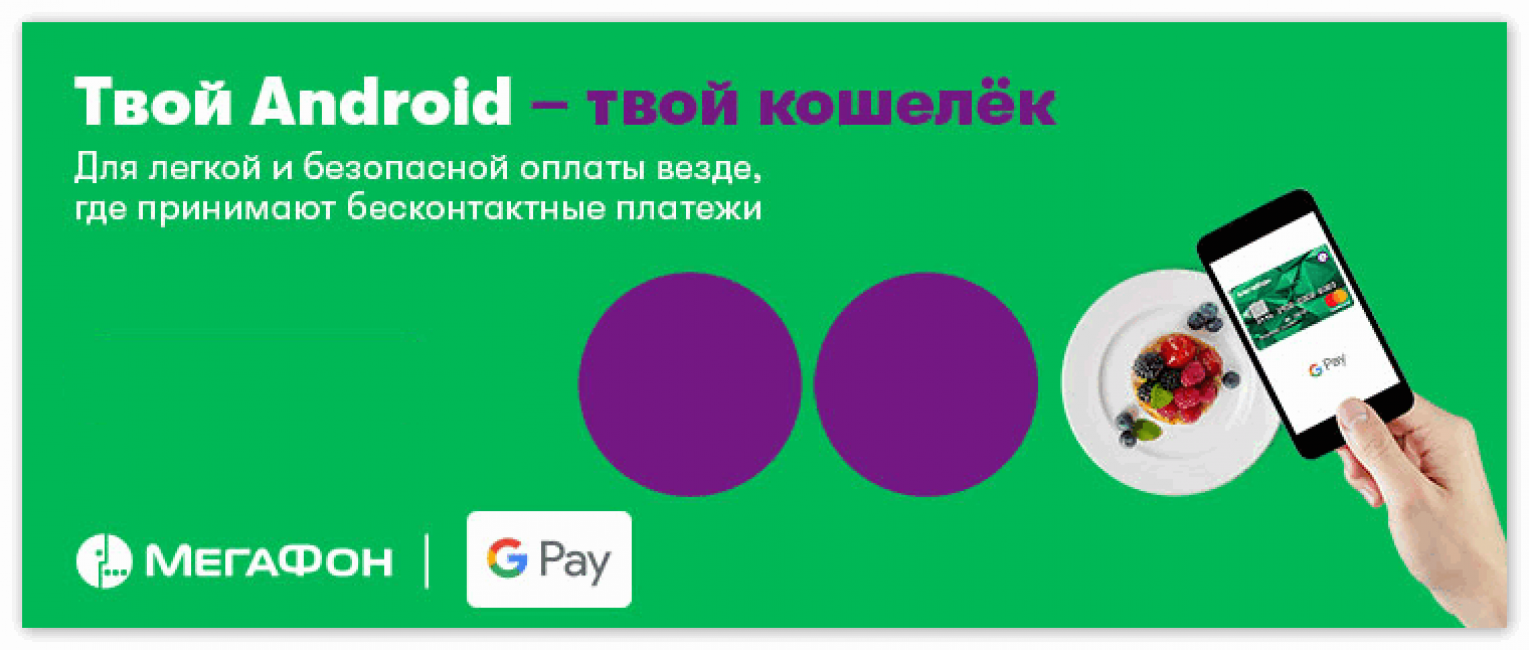
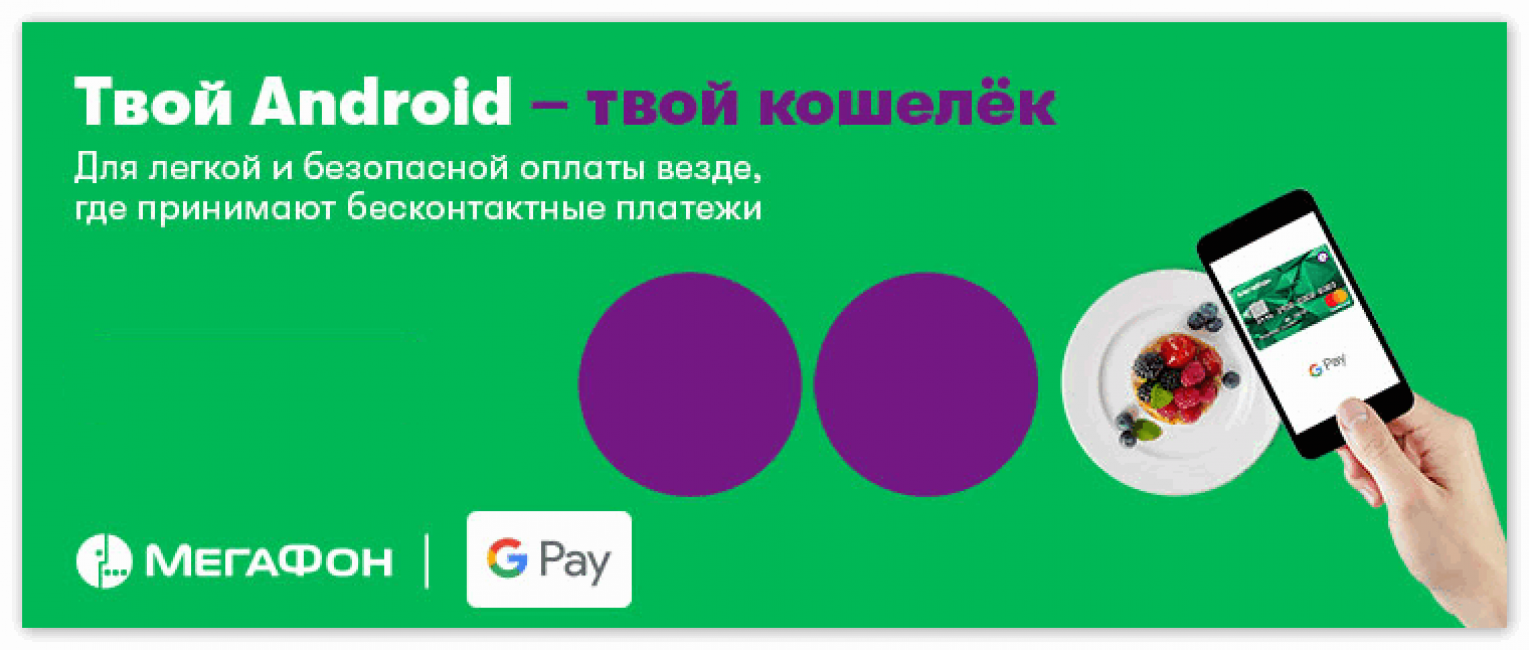
Мегафон G Pay
Пользователи современных телефонов и планшетов с установленной операционной системой «Андроид» тоже способны столкнуться с проблемой в настройках Всемирной паутины.
Чтобы на Андроид с подключенным оператором «Мегафон» настроить сеть, необходимо:
- Отыскать «Настройки» и войти в них
- Остановить выбор на опции «Беспроводные сети»
- Нажать на «Мобильную сеть»
- Обозначить опцию «Точки доступа APN»
- Высветится надпись: «Новая точка доступа», нажать на нее
- Ввести данные: имя, пароль, точку доступа. Абонентам сотового оператора «Мегафон» понадобится вводить следующие параметры


- Оставшиеся позиции можно не заполнять совсем, либо оставить по умолчанию
- После этого возвращаемся в Меню и нажимаем на опцию «Сохранить»
- Перейти в раздел «Передача данных» и напротив только что созданной вами точки доступа поставить галочку
После всех проделанных процедур телефон следует перезагрузить.
Таким образом, настроить сеть на систему Андроид не так сложно, как может показаться на первый взгляд.
back to menu ↑Как настроить Мегафон-интернет на планшете
Читайте также: Как проверить остаток трафика на Мегафоне: Полезные советы на все случаи


Настраиваем интернет на планшете
Для всех, кто интересуется вопросом, как настроить выход в сеть на планшете, следует проделать несколько действий:
- Для начала необходимо войти в раздел «Настройки».
- Выбрать опцию «Сотовые данные»;
- Отыскать раздел «Настройки APN»;
- После этого нужно ввести параметры оператора «Меgafon»;
- APN: internet
- Имя пользователя: gdata
- Пароль: gdata.
- После этого важно убедиться, что пункт «Сотовые данные» активен. Для этого понадобится перезагрузить планшет, после чего можно смело использовать мобильный интернет Мегафон.
Как настроить интернет на iPhone для оператора Megafon
Читайте также: Как пополнить баланс Мегафон с банковской карты: Описание различных способов
Существенной разницы в том, как настроить интернет на телефоне с установленной системой «Андроид» и на Айфоне, нет. Если автоматически сделать это не получилось, то рекомендуется заполнить следующие поля:


Далее следует включить опцию «Сотовые данные» и при необходимости 3G. Вверху, где показана шкала силы сигнала, часы и уровень зарядки, появится значок 3G или буква Е, если сеть включена. Все, можно заходить в браузер и пользоваться.
Позиции в списке меню настроек профилей сети могут незначительно различаться, в зависимости от того, какова модель телефона или смартфона. Например, APN и Точка доступа – это, по сути, идентичные понятия.
back to menu ↑ back to menu ↑Как настроить сеть на 3G и 4G модеме Мегафон
Читайте также: Как позвонить за счет собеседника Мегафон: Полезная инструкция
Следует отметить, что 3G- и 4G-модемы, предлагаемые Мегафоном, поступают в продажу уже настроенными. Приобретенный модем остается только вставить в свободный USB-вход и подождать, пока завершится установка программы, которая также встроена. Непосредственно сразу после установки можно пользоваться Сетью.
Но бывают ситуации, когда все данные профиля, созданного автоматически, куда-то пропали. При таком раскладе без настройки сети на Мегафон-модеме вручную не обойтись. В такой ситуации придется создавать новый профиль, в котором обязательно прописываются следующие сведения:


Используя данные способы, можно легко настроить мобильный интернет Мегафон без особого труда.
back to menu ↑ВИДЕО: МегаФон Россия настройка интернета
9.5 Total Score
Для нас очень важна обратная связь с нашими читателями. Если Вы не согласны с данными оценками, оставьте свой рейтинг в комментариях с аргументацией Вашего выбора. Ваше мнение будет полезно другим пользователям.
Актуальность информации
10
Доступность применения
9
Раскрытие темы
9
Достоверность информации
10
Добавить свой отзывgeekhacker.ru
Как настроить мобильный интернет от Мегафона на андроиде
Сегодня современный мобильный телефон просто не интересен без доступа во всемирную сеть. Обновления различных приложений, общение в социальных сетях и прочих программах, электронная почта, навигатор, карты и многое другое. Все эти функции легко выполняет сотовый. Поэтому настройка интернета, а так же его использование в наши дни очень актуально.
В данной статье мы узнаем, как настроить интернет на операционную систему андроид, и выберем для себя наиболее оптимальный способ.
Получение автоматических настроек
Компания мегафон предоставляет большой выбор тарифных планов для пользования интернетом. Изначально надо определиться с пакетом, заказать его, а только потом настраивать доступ.
Исходя из статистики, большинство абонентов пользуются телефонами на андроиде и меньше количество ios, автоматически можно настроить обе системы. Для этого необходимо обратиться в службу поддержки мегафон по номеру 0500 и заказать настройки. Все что необходимо знать – это модель своего мобильного. Оператор вышлет вам необходимые данные в виде смс, как правило, уже через 5-10 минут можно ожидать сообщение. Далее, абонент сохраняет полученные данные и перезагружает телефон. Таким образом, сотовый обновляется автоматически, и самостоятельно ничего делать не нужно. Перезагрузкой телефона не стоит пренебрегать, иначе нужный профиль просто не активируется. Вот и все, можно начинать смело использовать интернет. Также надо не забыть включить мобильные данные. Все телефоны на базе андроид и ios (самсунг, айфон, элджи и прочие модели) имеют практически одинаковое меню для этой услуги. Чтобы включить доступ в сеть необходимо разблокировать свой телефон, в самом верху проводим пальцем вниз и видим кнопку «мобильные данные» нажимаем на нее и доступ открыт. Для экономии трафика по необходимости, доступ в интернет можно выключить, такое управление никак не повлияет на сохраненные ранее настройки.
Ручной ввод настроек
Если автоматически в телефон сохранить смс не получается, то необходимо прописывать все данные вручную. Чаще всего такая ситуация возникает у китайских копий различных гаджетов, биллинговая система мегафон просто не может точно определить модель мобильного. Или некие технические особенности устройства не могут получить либо сохранить смс сообщение. В таком случае настраивать телефон на андроиде придется самостоятельно. Такая настройка, конечно, сложнее, нежели активировать доступ автоматически, но не все так страшно как кажется.
Система андроид несложная, и чтобы получить долгожданный выход в интернет со своего телефона, необходимо выполнить несколько шагов.
- Первое, что надо сделать – это позвонить оператору и заказать ручные настройки. Вам поступит текстовое сообщение, где будет указана название точки доступа и данные, которые необходимо будет ввести. Если будут допущены ошибки, то интернет работать не будет.
- Теперь берем свой мобильный, и открываем меню со всеми настройками телефона (на операционной системе андроид они все одинаковые вне зависимости от марки устройства).
- Далее, находим «мобильные сети», нажимаем и выбираем точки доступа АПН.
- В появившемся меню находим «создать новую точку доступа». Перед вами появится много полей для ввода данных, сюда мы вводим информацию из смс сообщения. Все данные прописываются английскими маленькими буквами.
- В поле название вводим имя компании мегафон (megafon).
- В поле АПН прописываем internet.
- В полях имя пользователя и пароль указываем gdata.
- Это все что необходимо прописать, если вы видите пустые или заполненные поля, то их просто не трогаем и нажимаем «сохранить».
- Новая точка доступа автоматически выбирается как основная. Если вы зайдете снова в меню, то напротив АПН мегафон будет светиться зеленый маятник.
- В завершении перезагружаем телефон и включаем доступ в сеть.
Если все введено правильно, то соединение произойдет. Но бывают случаи, когда после ввода настроек соединение все равно не работает. Это может связано с вводом неправильных данных, не активированной точкой доступа, отрицательным балансом на счету, также если мегабайты закончились, то скорость существенно снижается и одна страница может прогружаться более 5-15 минут.
Все остальные причины, по которым доступ может не работать – это технические, например, в телефоне включены функции, блокирующие выход или есть какая-либо поломка. Еще мобильные данные могут быть отключены на самой сим-карте. Во всех вышеперечисленных ситуациях необходимо обращаться в ближайший центр обслуживания абонентов компании мегафон. Опытные сотрудники помогут подключить ваш телефон к интернету, но если поломка в самом устройстве, то здесь прямая дорога в сервисный центр.
ММС сообщения
Активация таких настроек аналогична интернету. Если система мегафон распознает модель устройства, то сохраняем и перезагружаем телефон. А когда нет, то делаем следующие:
- в меню «мобильные сети» выбираем ммс сообщения;
- в поле АПН пишем mms.internet;
- все остальные поля оставляем пустые, а те в которых есть значение, просто не трогаем;
- сохраняем новую точку доступа и перезагружаем телефон.
Но здесь есть один нюанс. Например, человек все настроил, перезагрузил телефон, его знакомый отправляет ему ммс, а он получает только текстовое сообщение с адресом, где находится отправленная фотография, мелодия или видео. Абонент может загрузить ммс сообщение, только после того, как самостоятельно отправит одно со своего номера. Поэтому настраиваем опцию, а потом делаем тестовую отправку. В дальнейшем, получать ммс сообщения можно свободно.
Следует помнить, что данные, которые ранее были введены в телефон, могут сбиться. Такое происходит, когда нечаянно человек возвращает все заводские стандарты, вставляет карту другого оператора в телефон или устройство просто «глюкнуло». В таких ситуациях необходимо просто заново настраивать свой телефон.
pro-tarify.ru
Как настроить мобильный интернет Мегафон 3g и 4g
В рамках представленной статьи вы узнаете, как настроить мобильный интернет Мегафон. Вы сможете научиться подключать доступ к Всемирной паутине, который будет доступен, как обещает оператор связи.
В статье будут представлены подробные инструкции, как вручную или же автоматически вводить информацию, которая поможет настроить смартфон под свои цели. Данные будут полезны всем владельцам новых гаджетов или же тем, кто решил сменить симку оператора. Но учтите, что нужно следовать всем правилам, которые установлены связью, чтобы достичь желаемого подключения.
Мы надеемся, что наша статья станет вам действительно полезной и поможет справиться с поставленной целью даже тем, кто впервые сталкивается с подобной необходимостью.
Ручные настройки
В новых гаджетах не должно возникать вопросов,как настроить 3g Мегафон, так как при установке симки наблюдается автоматическая настройка связи и Сети. Но это не запрещает провести проверку настроек. Они могут в последующем при использовании попросту сбиться. Мы же расскажем вам, как происходит ручная настройка. Вы поймете, что не стоит пугаться этой задачи, так как ничего сложного в этом нет.
Для системы телефона с ОС Андроид стоит открыть «Параметры» в главном меню. Следуйте в пункт «Беспроводные сети» и нажмите на строку «Мобильная сеть». Там же есть пункт «Точки доступа (APN)». Отсюда стоит перейти к точке доступа Мегафон Интернет.
Введите данные:
- Имя настроек. Оно может быть любым, полагайтесь на ваше усмотрение.
- APN – internet;
- Тип APN – default;
- MCC – 250;
- MNC – 02;
- Имя пользователя – gdataили можно вовсе не прибегать к заполнению данного пункта.
Следующий ваш шаг будет заключаться в том, чтобы включить режим передачи данных. Нужно вернуться к графе «Мобильная связь» и переключить тумблер, который расположен рядом.


Ручная настройка iPhone
Итак, а теперь давайте разбираться, как настроить 4g Мегафон, но уже в системе iPhone.
Вам нужно перейти в меню, откуда выбрать установку параметров. Перейдите в «Сотовую связь», а оттуда «Сотовая связь передачи данных». Введите данные, нажав на эту строку:
- Имя настроек –на ваш выбор. Оно может быть любым.
- APN – internet;
- Тип APN – default;
- MCC – 250;
- MNC – 02;
- Имя пользователя и пароль – gdataили же оставьте графу пустой.
Вернитесь назад к странице «Сотовая связь», где откройте «Голос и данные». Перейдите к строке, где выбирайте стандарт из «2G/3G/LTE».


Вы убедились лично, что процесс похож на настройку Андроид. Отличий практически нет, только в том, что в меню будут несколько иные названия. Следуйте всем инструкциям, что указаны выше, тогда ваш смартфон и мобильный оператор будут радовать качественной связью.
Настройки мобильной сети Интернет Мегафон от оператора
Давайте же теперь остановимся на вопросе, как можно получить настройки Мегафон от оператора для установки связи Интернет в своем гаджете.
Рекомендуем почитатьАвтоматический способ
На самом деле предустановленные параметры в современных гаджетах должны быть загружены сетью самостоятельно. Но если этого не случилось, тогда вы сможете сделать запрос у оператора. Этот способ подойдет и для владельцев Айфонов и смартфонов с Андроид системой. Вы сможете быстро и бесплатно получить нужные данные.
Есть несколько способов сделать это.
СМС
Чтобы получить настройки мобильного интернета Мегафона с помощью СМС, стоит написать новое сообщение, где будет указано слово «Internet». Нужно отправить его на номер 5049. Спустя пару минут вы получите сообщение, где будет представлена вся необходимая информация. Система предложит сохранить данные. Давая согласие на данный запрос, вы сможете получить доступ к сети.
Звонок оператору
Сделать запрос можно, еще и позвонив в службу поддержки Мегафон. Оператор доступен по номеру 0500. Дождитесь, пока вас свяжут со специалистом, и задайте ему соответствующий вопрос. Он должен дать исчерпывающий ответ.
Обратите внимание, что данный способ не всем уместен. Нужно выделить время, чтобы дождаться, пока вас свяжут со специалистом.
Автозвонок
Нужно набрать номер 05190 или 50549, нажимая кнопку вызова на смартфоне. Спустя пару секунд вам поступит смс, где будут все нужные параметры для установки связи Интернет на телефоне. Обязательно сохраните эту информацию. Данный способ очень прост и не нуждается в том, чтобы проводить разного рода манипуляции. Так, что за пару нажатий вы получите должный результат.
Мегафон-меню

Еще один вариант, который подойдет правда только тем, кто владеет смартфоном на ОС Андроид. На устройстве будет установлено приложение от производителя. Нужно открыть его и выбрать меню. Там же найдите пункт «Параметры».
Пару минут и данные для установки связи Интернет будут доступны на устройстве. Как видите, этот способ также прост и не сопровождается сложностями.
Оператор Megafon заботится о том, чтобы его пользователи оставались довольны качеством связи. Вам же нужно будет сделать пару кликов и ввести вручную параметры. Мы уже описывали выше, что нужно сделать для этого.
Возможные ошибки: пути решения проблем при подключении мобильного Интернета Мегафон
Даже в том случае, если вы сделали все правильно, могут возникнуть ошибки при подключении. Это может зависеть, как от вашего смартфона, так и от оператора связи.
В первую очередь стоит проверить, если ли вообще подключение к сети Интернет. Может услуга была отключена по вашему номеру. Активация Интернета на телефоне МегаФон проверяется за счет введения команды *105*306#p или же путем посещения личного кабинета. Даже если связь с Интернетом по телефону была, то услуга может быть неактивной, если ваш номер был заблокирован по финансовым причинам.
Проверяйте баланс, пакетный трафик. Доступ может быть ограничен именно по этой причине. Если все в порядке, тогда стоит проверить устройство. Может вы отключили передачу данных на смартфоне. Рекомендовано убрать связь по Wi-Fi. Обусловлено это тем, что сеть имеет слабый сигнал и телефон пытается совершить подключение за счет него, а не по мобильному Интернету.
Если проблема остается, тогда выполните перезагрузку устройства. В Сети при регистрации может быть ошибка, а вот перезагрузка поможет устранить ее.
Когда и это не дает возможности устранить проблему, проверяйте симку. Поставьте карту в другой смартфон. Возможно, что ее нужно будет заменить в сервисном центре оператора Мегафон.
 Загрузка …
Загрузка … Проверьте по номеру откуда звонили
Узнать
Понравилась статья? Поделиться с друзьями:
Может быть полезно:
tarifam.ru
Настройки интернета МегаФон — ТопНомер.ру
Сотовый телефон теперь не только для звонков, и все больше абонентов используют его для подключения к интернету. Также, современные технологии позволяют использовать подключение к передаче данных с компьютера на комфортной скорости, а не искать постоянно бесплатную точку Wi-Fi.
Однако, чтобы использовать все преимущества интернета через сотового оператора, необходимо правильно настроить подключение. Сегодня подробно расскажем как настроить интернет на телефоне или планшете МегаФон, а также как решить основные проблемы с подключением, если они возникли при использовании услуги.
Как настроить подключение

Современные смартфоны поддерживают автоматическую настройку интернета, а операторы предлагают использовать его даже без настроек. Однако многое зависит от используемого устройства. Если оно куплено за пределами страны, то в нем может не быть прописанных профилей подключения для российских операторов.
Также могут возникнуть сложности, связанные со сбоем работы устройства, или при переустановке операционной системы. В этом случае необходимо самостоятельно проверить настройки мобильного интернета на своем номере телефона МегаФон.
Стоит учитывать, что независимо от того, какая операционка используется на вашем телефоне или планшете, основные параметры подключения абсолютно одинаковые. Отличие заключается в названии пункта меню, где необходимо проверить параметры подключения интернет на МегаФон.
|
Настройки мобильного интернета МегаФон |
|
|
Пункт меню на iOS |
Настройки — Сотовая связь — Сотовая сеть передачи данных |
|
Пункт меню на Android |
Настройки — Беспроводные сети — Мобильная сеть — Точки доступа (APN) |
|
Пункт меню на Windows Phone |
Настройки — Передача данных — добавить точку интернет-доступа |
|
Параметры для подключения |
|
|
Имя настроек |
Любое, рекомендуем указать «МегаФон интернет» |
|
APN |
internet |
|
Имя пользователя / Username / Login: |
gdata или оставить поле незаполненным |
|
Пароль / Password / Pass |
gdata или оставить поле незаполненным |
|
Тип APN |
default |
|
MCC |
250 |
|
MNC |
02 |
Обратите внимание, что название пунктов может незначительно отличаться, что зависит от производителя устройства, а также локализации. Так, при настройке интернета на МегаФон, «точка доступа» в меню устройства может называться также «APN», однако, это один и тот же параметр, и особенно это актуально для гаджетов на Андроид.
Если в вашем сотовом телефоне уже есть сотовые настройки МегаФон, то необязательно создавать новое подключение, а достаточно проверить действующие. Проверьте также активен ли нужный профиль, если в списке их несколько.
Как устранить ошибки

Даже если настройки указаны верно, то все равно могут возникать сложности при подключении к интернету. В этом случае важно выяснить, в чем заключается проблема, поскольку это может зависеть не только от вашего гаджета, но и быть проблемой со стороны МегаФона.
Первое, что необходимо проверить, если нет подключения, доступна ли услуга по номеру. Активировать интернет на телефоне МегаФон можно через личный кабинет, или отправив команду *105*306#. Даже если ранее использовался интернет с телефона, то услуга могла стать неактивной, если была финансовая блокировка на номере.
Также проверьте баланс своего телефона, даже если у вас тариф с пакетным трафиком. Доступ к пакету может быть ограничен, если на балансе недостаточно денег.
Если с вашим номером все в порядке, услуга передачи данных активна, а денег на балансе достаточно, то проверьте свое устройство. Первым делом — не отключена ли возможность использования передачи данных в вашем смартфоне, и отключите также Wi-Fi. Последнее связано с тем, что поблизости может находиться сеть со слабым сигналом, и телефон пытается подключиться к ней.
Также необходимо при сохранении проблемы с подключением перезагрузить устройство. При регистрации в сети может возникнуть ошибка, а перезагрузка поможет устройству заново подключиться к сети оператора.
Если при выполнении всех описанных рекомендаций проблема не исчезает, то необходимо проверить симкарту. Для этого достаточно установить ее в другое устройство. Если подключение тоже отсутствует, то потребуется заменить симку у оператора, а сделать это можно бесплатно.
Проверить наличие проблемы со стороны оператора также довольно просто. Для этого достаточно убедиться на экране своего телефона, что сигнал сети есть, и уровень не на минимальном уровне. Дополнительно убедитесь, что для подключения используются все доступные стандарты сети, а не только 3G или 4G. Это можно сделать в настройках вашего гаджета.
www.topnomer.ru
Как настроить интернет на Мегафоне для Андроид, iOs и Windows Phone через СМС
Голосовые вызовы и СМС давно заменены на общение в мессенджерах и социальных сетях. Чтобы иметь к ним доступ необходимо организовать передачу мобильных данных. Казалось бы, ничего сложного, но многие пользователи сталкиваются с проблемами. Разберемся, как настроить интернет на сим-карте Мегафон для разных операционных систем.
Как заказать автоматические настройки

Раньше при покупке телефона и sim-карты нужно было запросить параметры интернета через СМС. При отправке необходимой команды оператор присылал настройки и они устанавливались сами. Теперь, когда пользователь приобретает новый гаджет и вставляет в него симку, установка необходимых функций осуществляется автоматически. Но бывают случаи, когда самостоятельная загрузка настроек не активируется. В такой ситуации параметры придется настраивать вручную. Как это сделать разберемся далее.
Ручная настройка
Настроить интернет самостоятельно можно на любом мобильном устройстве, которое поддерживает соответствующую функцию. Но для каждой операционной системы нужно задавать свои данные.
Для Андроид

Android является одной из самых распространенных операционных систем на сотовых телефонах. Настройка интернета для устройств с Android осуществляется в определенном порядке.
Для начала проверьте правильность введенных данных:
- Откройте пусковое меню гаджета и зайдите в «Настройки».
- В группе «Беспроводные сети» нажмите на пункт «Еще».
- Выберите подраздел «Мобильная сеть».
- Обратите внимание на пункт «Точка доступа».
- Найдите название точки с разрешением APN, а не VPN.
- Далее необходимо заполнить все поля.
Имя может быть прописано любое, но по умолчанию на экране отобразится название «Megafon Internet».
В поле APN должно быть написано «Internet». Прокси и порт задавать не нужно.
Наименование пользователя может остаться пустым, а может содержать слово «gdata». Эта строка может называться также «Логин» или «Username».
Пароль вводить не обязательно, вместо него увидите слова «Pass» или «Password». Значение от этого не изменится. Если не хотите оставлять вкладку пустой введите слово «gdata».
Сервер, MMSC, прокси-сервер ММС, порт ММС, тип аутентификации, канал, и тип MVNO изменять не нужно. Протокол APN для домашней сети и в роуминге задается как LPV4 или LPV6 в зависимости от версии.
Во вкладке тип APN укажите default и supl. В строке MCC задайте 250, в MNC 02. На этом установка параметров заканчивается. Чтобы проверить правильность функционирования передачи данных необходимо включить интернет.
Рекомендуем почитатьДля Андроид это делается через выдвижное меню на главном экране или через пункт «Настройки». Из беспроводных сетей выберите вкладку «Передача данных» и активируйте функцию. В зависимости от модели телефона она может называться по-разному.
Для iOS

Платформа ОС iOS работает в IPad и iPhone. Из-за неправильно заданных полей могут не открываться различные сайты и ресурсы. Рассмотрим, как произвести установку информации на iOS и использовать мобильный интернет.
- Найдите в меню значок «Настройки», выберите подраздел «Основные».
- Во вкладке «Сотовые данные» переведите переключатель в активное положение.
- Откройте строку «Сотовая сеть передачи данных» и в появившемся окне задайте необходимые параметры: «APN – Internet», имя и пароль – «gdata» или не заполняются вообще, тип APN – default, MNC 02, MCC
- Проверить работает ли интернет можно в графе «Сотовая связь». Откройте «Голос и данные» и перейдите во вкладку «2G, 3G, LTE».
Для Windows Phone

Смартфоны с ОС Windows Phone используются не так давно, но и у них может быть проблема с автоматической установкой. Чтобы произвести ручную настройку зайдите в соответствующий виджет и откройте пункт «Сотовая сеть и СИМ». Переведите кнопку переключения в положение «Включено». Найдите строку «Точка доступа» и выберите Megafon путем длительного нажатия.
В имени точки доступа пропишите «internet». Имя пользователя, прокси, порт и пароль остаются незаполненными. В типе аутентификации выберите «нет». «Имя пользователя» и «Pass» остается без изменений. Адрес прокси – 10.10.10.10, порт прокси – 8080. Посмотреть функционирование передачи данных можно через меню в соответствующем разделе.
Инструкции для модема

До сих пор популярным остается использование модемов. Их подключают к ноутбукам, планшетам, компьютерам и другим устройствам. Работа этого приспособления позволяет получить доступ к беспроводному интернету в любом месте, где есть мобильная сеть. Передача данных на модеме настраивается сразу во время установки. Для этого активируется сопутствующая программа «Megafon Internet». Вставьте модем в порт для usb-устройств. Далее последует автоматический запуск программы. Подтвердите операцию соответствующими командами и нажмите кнопку «Подключить».
Если стандартные параметры не устраивают, измените данные профиля вручную. Зайдите в меню «Пуск» и откройте «Панель управления», затем в «Сеть и интернет», укажите комбинацию *99# и наименование соединения. Уберите галочки с запросов сертификатов, паролей, кодов. В конце не забудьте подтвердить изменения кнопкой «Ок».
Модемы используются и с роутерами. Откройте настройки 3G соединения, в поле «Точка доступа» пропишите «Internet» и введите любое имя подключения. Пароль и имя пользователя оставьте без изменений. В качестве номера дозвона используется *99#.
Если интернет не работает

Для отсутствия доступа к сети существует множество причин. К ним относятся:
- Блокировка номера. Проверьте состояние баланса. При отсутствии денег на сим-карте выход в интернет осуществляться не будет.
- Сбой действия устройства. Выключите и снова включите гаджет.
- Возможно, телефон подключен к беспроводным сетям wi-fi Перейдите на мобильный тип передачи трафика.
- Исчерпан трафик. Подключите опции продления.
- Отключено использование мобильных данных. Проверьте работу в соответствующем разделе меню.
- Среди активных опций нет «Мобильного интернета». Проверьте наличие услуги в Личном кабинете на сайте компании или в мобильном приложении. Получите подробную информацию с помощью команды *105*306#.
- В смартфоне изменены параметры. Настройте их в соответствии с инструкциями.
- Для модемов дополнительно потребуется перезагрузить стандартную программу использования. Переставьте устройство в другой вход, обновите программное обеспечение.
Настроить мобильный интернет на сим-карте Мегафон совсем несложно. Достаточно знать необходимые параметры и ввести их в соответствующие поля.
 Загрузка …
Загрузка … Проверьте по номеру откуда звонили
Узнать
Понравилась статья? Поделиться с друзьями:
Может быть полезно:
tarifam.ru
